Spotifyは、音楽ストリーミングサービスの代表格であり、その仕組みは誰もが知っていて、使ったことがあるため、紹介する必要はほとんどない。 Spotifyが可能にするオプションの1つは、私たちがSpotifyの曲をダウンロードして、カバーやインターネット接続の必要なく、オフラインでそれらを聞くことができるプレミアムアカウントに依存することです。 しかし、このオンラインオプションを超えて、Spotifyから音楽をコンピュータからダウンロードして、いつでもどこでもファイルを持つにはどうしたらいいでしょうか? 今日はそれを確かめよう。
Spotifyから音楽をダウンロードする公式な方法
iPhoneやAndroidでSpotifyの楽曲をダウンロードする方法
ステップ1: 現在、Spotifyのプレミアムユーザーのみがオフラインで使用するために楽曲をダウンロードすることができます。 すでにプレミアムユーザーの方は、モバイルデータ通信またはWi-Fi接続をオンにしてください。
ステップ2: Spotifyアプリを開き、認証情報を使ってアカウントにログインします。
ステップ3: ここで、画面下部の「あなたのライブラリ」メニューをタップしてください。

ステップ4: 次に、Androidユーザーの方は左メニューから、iPhoneユーザーの方は画面上部の「プレイリスト」をタップしてください。
ステップ5: ダウンロードしたいプレイリストを選択し、ダウンロードする曲を選択します。 代わりに、アルバムを選択した場合は、ダウンロードしたいアルバムを選択します。
ステップ6: 画面右上のダウンロードスイッチをONからOFFにする。 すると、選択した楽曲の端末へのダウンロードが開始されます。

パソコンでSpotifyの楽曲をダウンロードする方法
ステップ1: モバイルダウンロードと同様に、PCからのダウンロードにはプレミアム会員登録が必要です。
ステップ2: Spotifyのアイコンをダブルクリックして、認証情報でログインしてください。
ステップ3: ウィンドウの左側にある「プレイリスト」を選択し、ダウンロードしたいプレイリストをクリックします。 デスクトップ版からは、アルバムのダウンロードはできません。
ステップ4: ここで、グレー色の「ダウンロード」をタップしてオンに切り替えてください。 プレイリスト内の楽曲のダウンロードが開始されます。 ダウンロードが終了すると、曲の横に下向きの矢印のアイコンが表示されます。

プレミアムなしでSpotifyから音楽をダウンロードする方法
Spotifyからコンピュータに音楽をダウンロードする方法
Videlem音楽ダウンロードは、プレミアムアカウントを必要とせずにSpotifyの音楽をダウンロードする音楽ダウンローダーの一つです。 YouTube、Spotify、Facebook、SoundCloud、Instagramなど、1000以上の音楽共有サイトに対応し、品質を損なうことなく利用することができます。 Videlem音楽ダウンロードは、ダウンロードソフトの他に、音楽変換ソフトとしても機能します。 他のダウンローダーと異なり、10倍速のダウンロード速度でプレイリストやアルバム全体を一度にダウンロードすることができます。 ジャンル、タイトル、作者など、すべてのID3タグを保存することができます。
この音楽ダウンローダーは、以下のリンクからダウンロードできます。
主な特徴
- MP3、MP4、WAVなど、さまざまな出力フォーマットに対応。
- ワンクリックでプレイリストをまるごとダウンロード。
- 簡単な一括変換。
- ID3タグの情報を保持することで、楽曲を順序よく管理することができます。
- 動画配信サイトのオンラインビデオを音楽ファイルに変換する。
- さまざまな言語の歌詞をダウンロードすることができます。
PC/MacでSpotifyの楽曲をダウンロードする方法
ステップ1: SpotifyからURLを取得する
Spotifyに移動して、お気に入りのトラックやプレイリストをブラウズし、そのURLをコピーします。
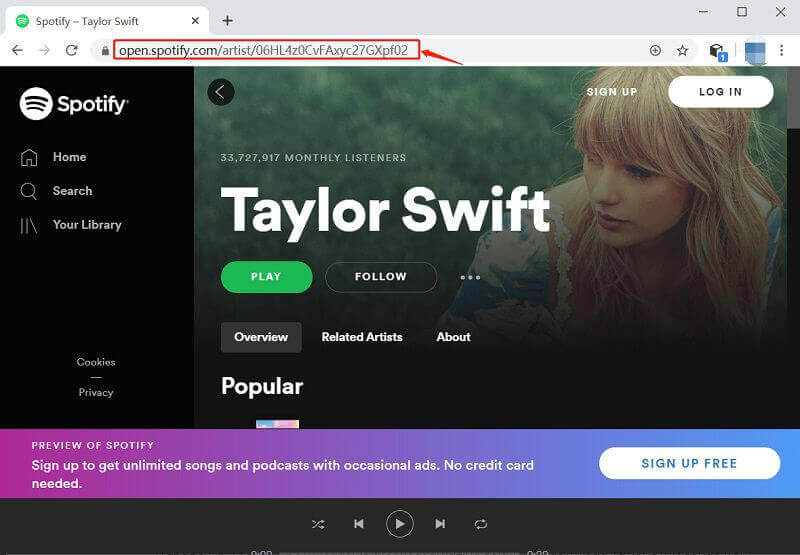
ステップ2: 設定を変更する
インストールしたVidelem音楽ダウンロードを開き、環境設定から、ここでは出力形式をMP3に設定します。
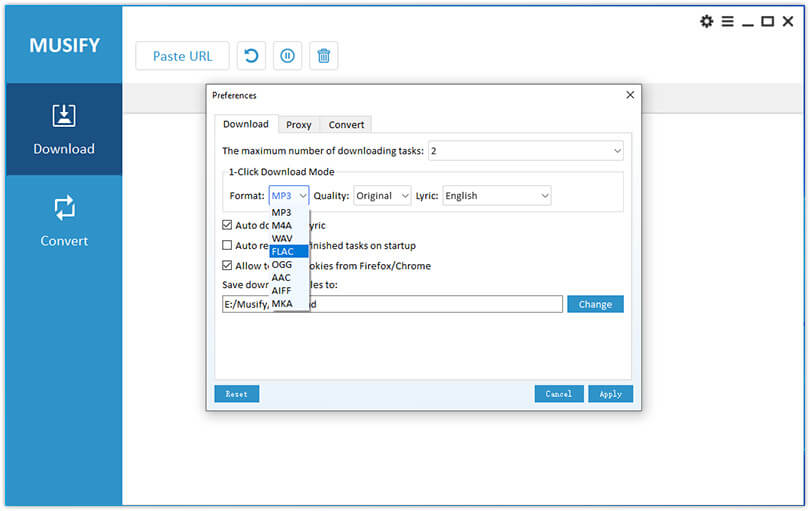
ステップ3: ダウンロードを開始する
SpotifyのURLを貼り付けると、SpotifyからMP3への自動ダウンロードが開始されます。
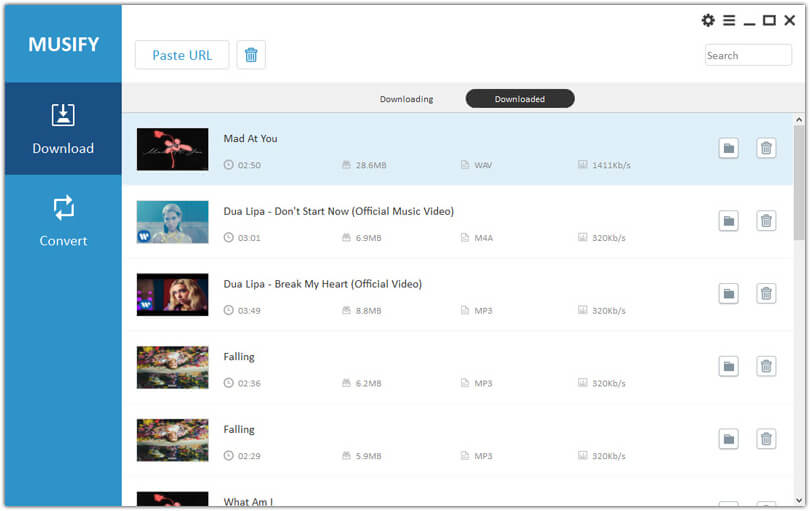
ステップ4: 音楽を楽しむ
ダウンロードが完了すると、お使いの端末のダウンロードフォルダに変換されたファイルが表示されます。
AndroidでSpotifyから音楽をダウンロードする方法
iTubeGo for Androidは、HD/4KのSpotify音楽ダウンロードソフトで、様々な品質のMP3をダウンロードすることができます。 iTubeGoの内蔵コンバータは、数秒でMP3形式にあなたのメディアを変換することができます。
ステップ1: iTubeGo for Androidのダウンロードとインストール
iTubeGoは、ほぼすべてのAndroidのバージョンと互換性があります。 まず、Android端末にiTubeGoをダウンロードし、インストールする必要があります。
ステップ2: iTubeGo for Androidを起動します。
端末にアプリがインストールされたら、アプリを開いて動画のダウンロードを開始します。 アプリを開くと、iTubeGoに対応した動画配信サイトが一通り表示されます。
ステップ3: Spotifyの曲のリンクを取得する
Spotifyにアクセスし、共有オプションを使用して曲のリンクをコピーします。 次に、AndroidアプリのiTubeGoを選択し、そのインタフェースに移動することができます。
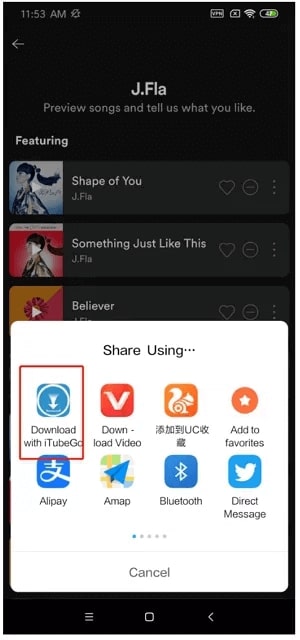
ステップ4: フォーマットを設定する
曲のURLを貼り付けたら、曲の形式を設定します。 私たちの場合は、MP3として置いています。
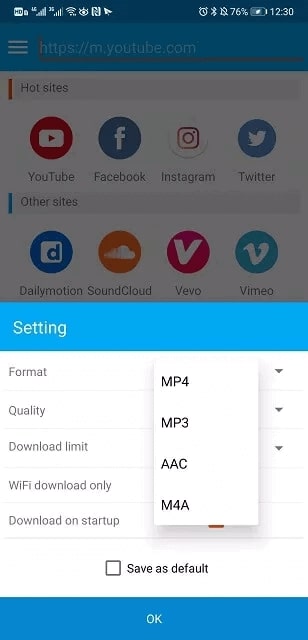
ステップ5: Spotifyの音楽をダウンロードする
すべての設定が完了したら、ダウンロードボタンをクリックして、プレイリストをお使いの端末にダウンロードしてください。
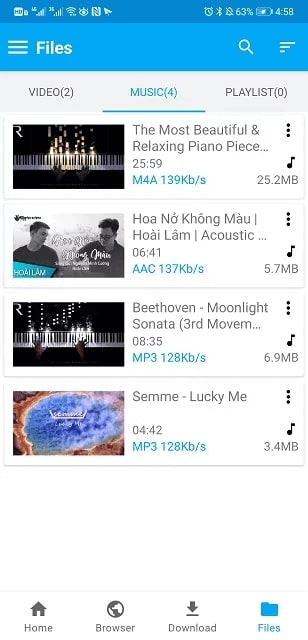
iPhoneでSpotifyの楽曲をダウンロードする方法
ステップ1: ReaddleによるDocumentsのダウンロードとインストール
iPhoneでSpotifyの音楽をダウンロードするには、App Storeで「Documents by Readdle」アプリをダウンロードし、インストールする必要があります。 インストールが完了したら、開いてみてください。

ステップ2: ドキュメントの内蔵ブラウザーを開く
Documents by Readdleアプリをインストールした後、内蔵ブラウザを開き、4hub.netを検索してください。 4hub.netのホームページに到達したら、それを使ってSpotify MP3をダウンロードすることができます。

ステップ3: Spotify MusicのURLをコピーする
ダウンロードを開始するには、ビデオのURLをクリップボードにコピーしておく必要があります。 そのためには、Spotify.comにアクセスして、適切なビデオを探してダウンロードしてください。 それを見つけたら、そのURLをコピーして4hub.netに戻り、検索バーにペーストしてください。
ステップ4: MP3ダウンロード
リンクを貼り付けると、オンラインダウンローダが自動的にリンクを解析し、ダウンロードボタンをクリックすると、Document appのDownloadフォルダにダウンロードされます。 このダウンロードした曲は、iPhoneのカメラに移動させることができます。

結論
様々なツールや方法が導入され、以前より簡単にSpotifyからダウンロードできるようになりました。 これらの方法を使えば、無料ユーザーでもSpotifyの音楽をダウンロードしてオフラインで聴くことができます。 したがって、iTubeGoは、オフラインで使用するためにSpotifyをダウンロードするための優れたサービスを提供する重要な役割を担っています。

